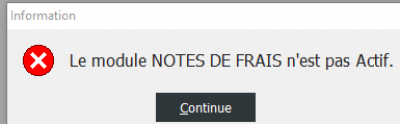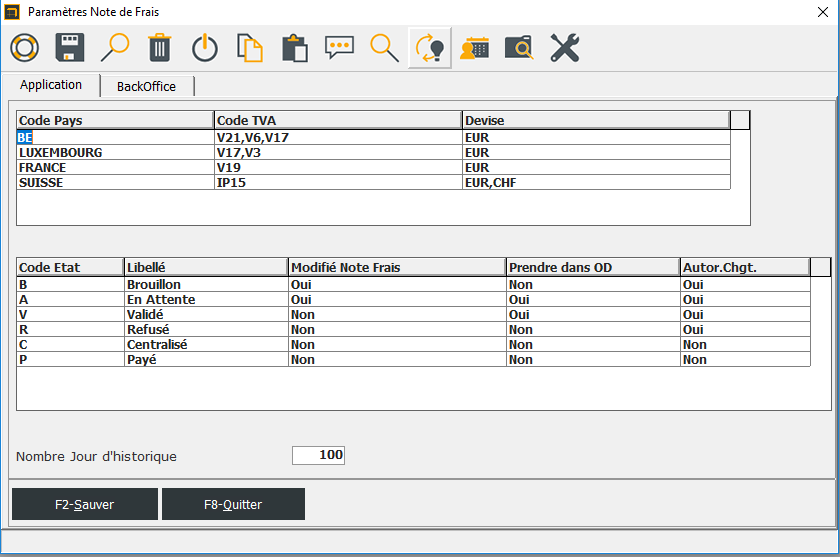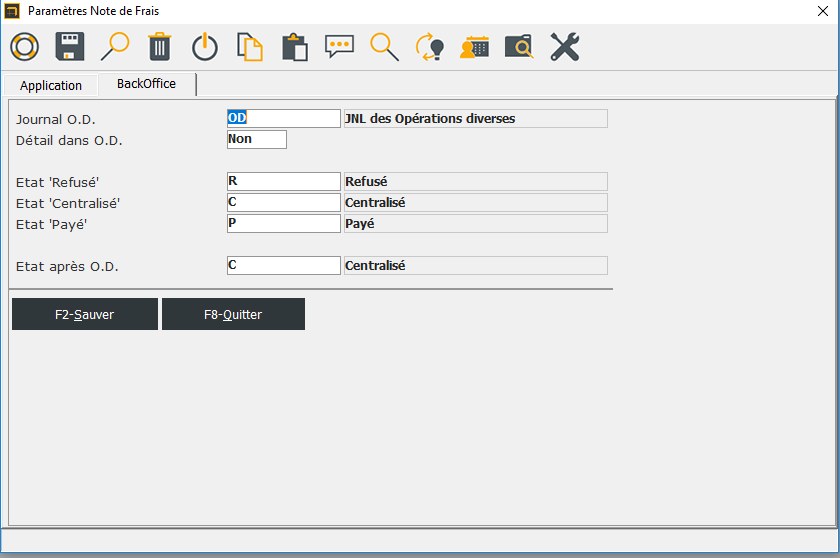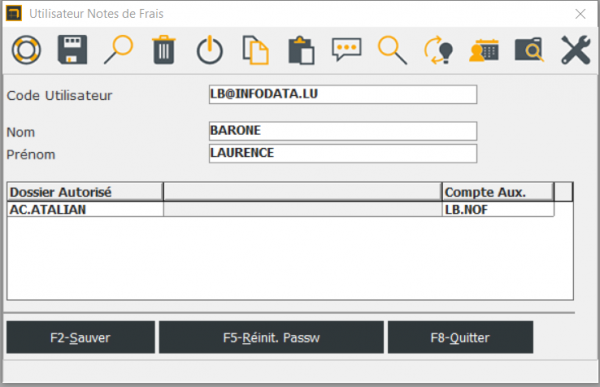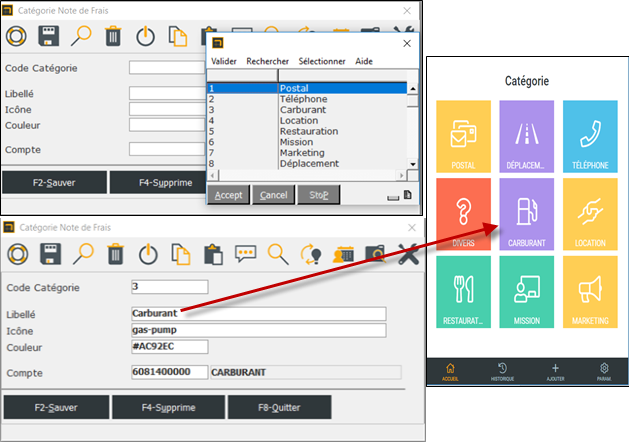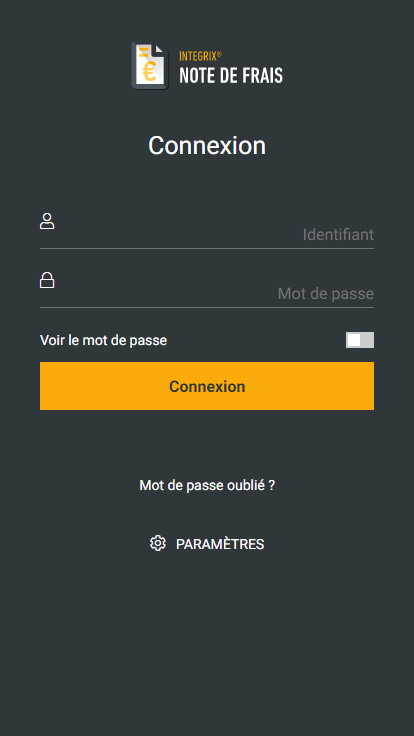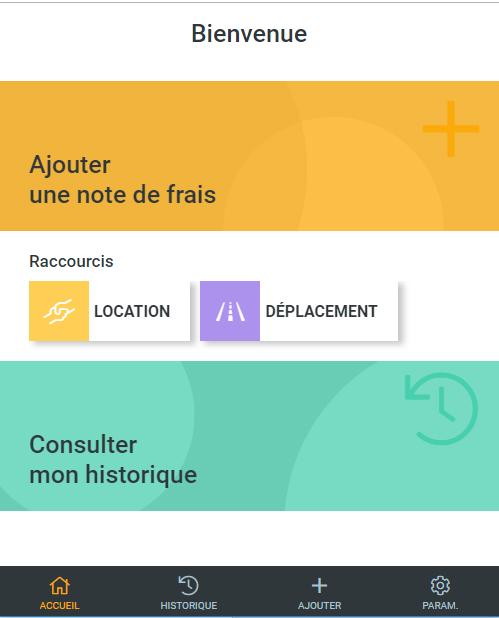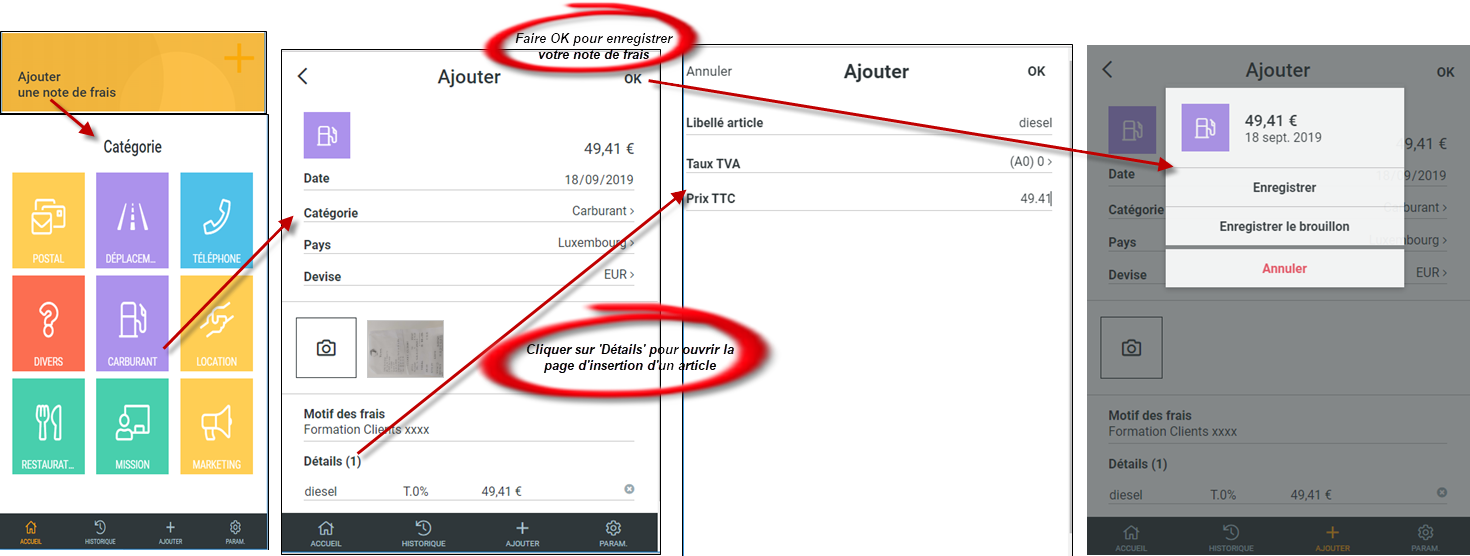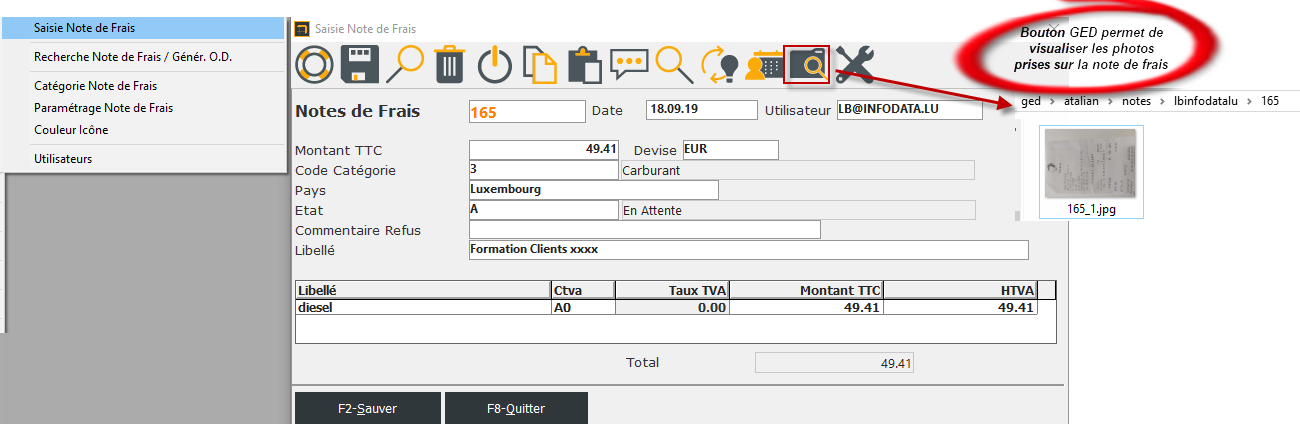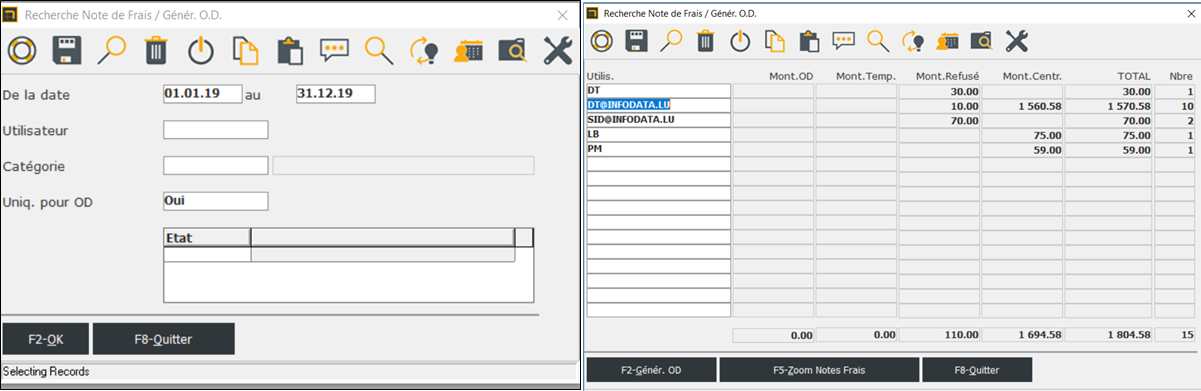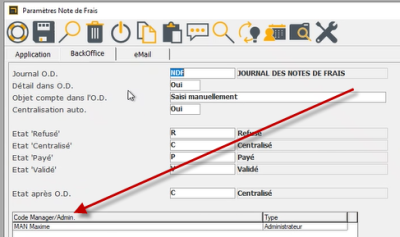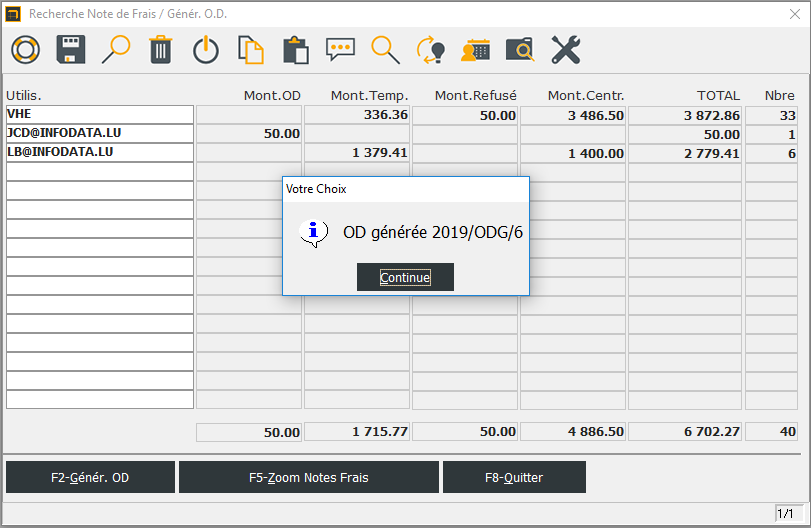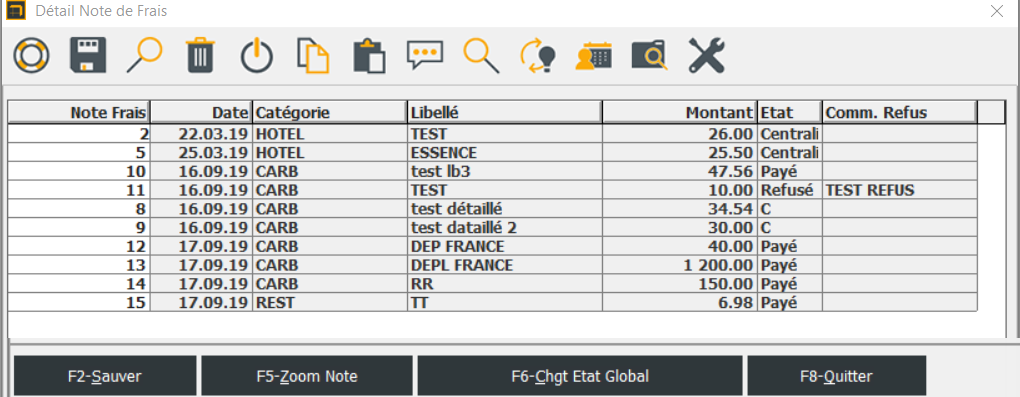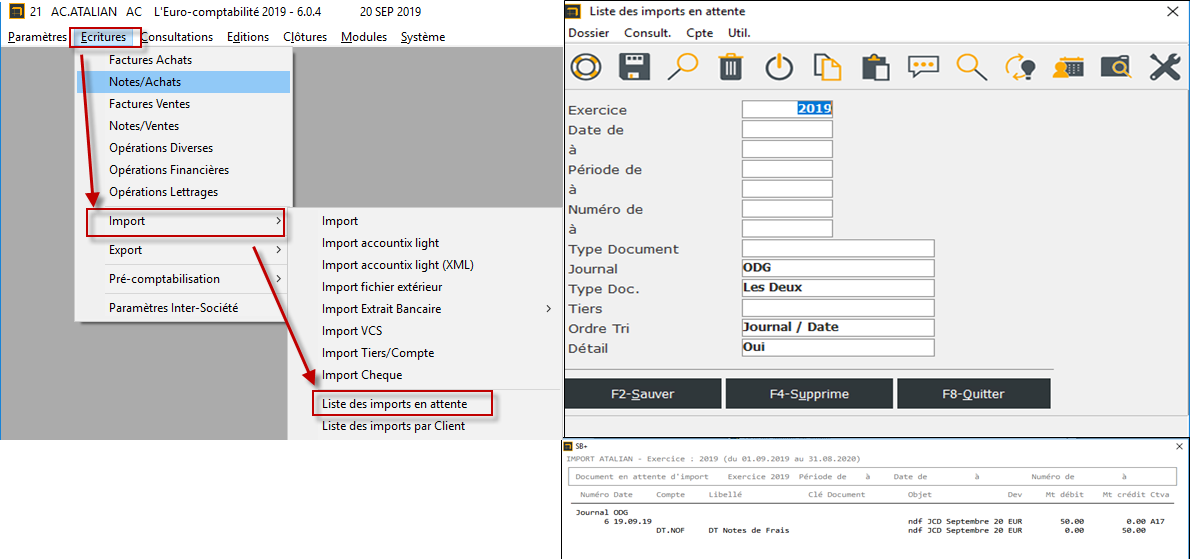Table des matières
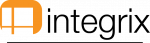  PROJET Notes de frais |
|
| Objet de ce document | App N2F |
|---|---|
| Dossier | SAV 227928 |
| Mots clés | Notes de frais, N2F |
| Statut |  |
Rédacteur
— Jean Christophe Dewalque 20/09/2019 08:37
— Maxime NIHON 25/01/2023 14:23
Introduction
Le module “Notes de frais” permet à un utilisateur de créer ses notes de frais sur smartphone.
Les notes de frais ainsi créées peuvent ensuite être récupérées dans le module de comptabilité “accountix”.
Paramétrages/Installations
Application Mobile
L'application fonctionne depuis le navigateur de l'utilisateur ou via une apk (android)
Android
- Installer le fichier apk. Vous devez accepter l’installation provenant de source inconnue
Autres
- Exécuter l’url fourni par infodata directement depuis votre navigateur web sur votre smartphone.
Application Accountix
- Avant toute chose, comme pour les autres modules, l'accès n'est possible que si le module est activé dans Env.Module du /AC.
Paramétrage du module
- Menu : Module→Notes de Frais→Paramétrage Note de frais
1) Quelles informations sont nécessaires pour paramétrer le module ?
- Codes TVA: les codes TVA (et les pays/devises correspondants…) que le client souhaite utiliser dans ces notes de frais.
- États: les états que le client souhaite utiliser pour la validation des notes de frais (et les autorisations/actions liés à ces états).
- Journal: code du journal comptable à utiliser pour centraliser les écritures générées automatiquement.
- Manager/Administrateur: codes user des personnes désignées comme manager/administrateur.
- Responsable: code user et email du responsable NDF.
Onglet Application
- Paramétrage des taux de tva et devises des différents pays qui seront affichés sur l’application mobile
- Paramétrage des différents états de la note de frais avec les différents paramétrages liés :
- « Modifié Note de frais » : OUI = L’utilisateur de l’application mobile peut modifier la note de frais qui a cet état.
- « Prendre dans OD » : OUI = Seul les notes de frais avec cet état seront repris dans l’O.D.
- « Autor. Chgt. » : OUI = La note de frais dans le backoffice accountix sera éditable sinon accessible uniquement en visualisation.
Onglet Backoffice
- Journal OD : indique le journal dans lequel les notes de frais sont comptabilisées
- Détail dans OD : Oui = toutes les notes de frais sont détaillées. Non = une ligne par note de frais
- Etat ‘Refusé’ : Le code qui correspond à l’état «Refusé »
- Etat ‘Centralisé : Le code qui correspond à l’état «Centralisé »
- Etat ‘Payé’ : Le code qui correspond à l’état «Payé »
- Etat après O.D. : Le code état qui sera mis dans la note de frais après l’O.D.
Utilisateur
Cet écran permet de définir les utilisateurs qui pourront accéder à l'application mobile “note de frais”.
- Code utilisateur doit être une adresse mail car un mail de création de compte sera envoyé à l’utilisateur lorsque vous aurez cliqué sur le bouton“ F2 - Sauver”
- Ils sont liés à des comptes auxiliaires pour les liens vers la comptabilité
- Réinitialisation des mots de passe : Mail envoyé à l’utilisateur pour lui permettre de créer un nouveau mot de passe.
- Pour chaque utilisateur, il faut renseigner les dossiers autorisés (ainsi que le compte auxiliaire) dans lesquels il peut créer une note de frais.
Le compte auxiliaire de l'utilisateur est simplement un compte de catégorie “auxiliaire” à créer dans le dossier comptable, et pour lequel il faudra renseigner un compte centralisateur.(à la manière des comptes clients/fournisseurs avec les comptes 4011/44111 ou les comptes 106 de l'exploitant)
Catégories Notes de Frais
GED
- Paramétrer la ged du fichier FAC.NOF du compte via le /GED.
Saisie des notes de frais
Login
- La page de Login permet à un utilisateur de s'authentifier.
Les notes de frais saisies seront liés à son utilisateur. - Le lien “Mot de passe oublié” permet à l'utilisateur de pouvoir mettre un nouveau mot de passe.
Un mail sera envoyé à l'utilisateur pour qu'il puisse réinitialiser son mot de passe.
Page Accueil
- La page d'accueil est découpé en deux parties :
- Partie principale : les différentes actions rapides.
- Partie d'enpied : les différents menus.
Ajouter une note de frais
Consulter mon Historique
- Cette fonction permet de visualiser toutes les notes de frais déjà saisies, de connaitre leur état (Validé, refusé, payé,…) et de pouvoir modifier une note de frais dont l'état accepte la modification.
Intégration en comptabilité
Les documents enregistrés sur les smartphones sont automatiquement mis à disposition dans la comptabilité.
Saisir/Visualiser une note de frais
Recherche Note de frais. Génération O.D.
Cette fonction permet de sélectionner les fiches à traiter en fonction des critères disponibles
- Critères :
- Date
- Utilisateur
- Catégorie : ( par exemple uniquement les fiches de type Carburant )
- Boutons :
- F2 -Génèr. OD : génère les OD pour toutes les notes de frais sélectionnées et qui ont un état pour les OD (cf : voir Colonne « Prendre dans OD » dans paramètre note de frais)
Génération de l'OD
Après la génération, l'état des notes de frais liés à l'OD est centralisé.
— Dominique Thiry 21/10/2023 15:48
Attention, l'OD n'est pas encore créé. Elle est mise dans les imports en attente.
Changer état de note de frais
- Champs :
- Note de frais : (n° de la note de frais)
- Date : date de la note de frais
- Catégorie : catégorie liée à la note de frais
- Libellé : Libellé saisi dans la note de frais
- Montant : montant détaillé
- Etat : état de la note de frais
- Commentaire Refus : commentaire saisi lorsqu’il y a refus (cette information sera disponible pour l’utilisateur)
- Boutons :
- F2 - Sauver : enregistre les modifications
- F5 - zoom note : affiche le détail de la note de frais sélectionnée (avec possibilité de modifié l’état)
- F8 - Quitter
Importer les OD en attente
— Dominique Thiry 21/10/2023 15:49
Lorsque l’OD est générée, elle se trouve dans les imports en attente du menu Ecriture
Paiement
Lorsque le paiement est effectué (saisie dans le journal financier ou lettrage de l’écriture), l'état devient PAYE